Einrichten von WP Mail SMTP mit einem beliebigen Host (Ultimate Guide)
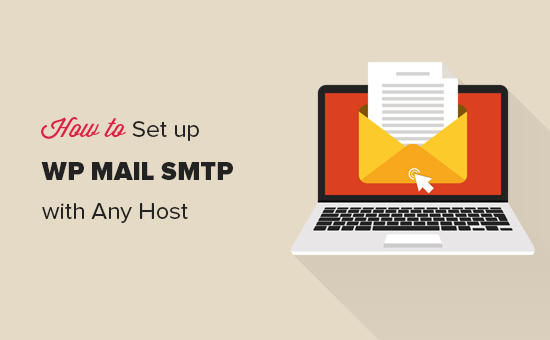
Möchten Sie WP Mail SMTP auf Ihrer WordPress-Site einrichten? WP Mail SMTP ist das beste WordPress SMTP-Plugin, mit dem Sie auf einfache Weise WordPress-E-Mails mit einem sicheren E-Mail-Übertragungsprotokoll oder SMTP versenden können. In diesem Artikel zeigen wir Ihnen, wie Sie WP Mail SMTP mit einem beliebigen Host einrichten.
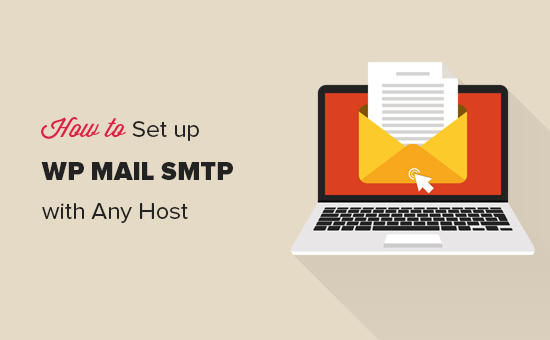
Was ist WP Mail SMTP? Warum Sie es benötigen, um WordPress-E-Mails zu senden?
WP Mail SMTP ist ein WordPress-Plugin, mit dem Sie WordPress-E-Mails über einen SMTP-Server versenden können. Dadurch wird sichergestellt, dass Ihre WordPress-E-Mails mit dem Standard-E-Mail-Protokoll zugestellt werden.
Wenn Sie Ihre WordPress-Site eingerichtet haben, stellen Sie möglicherweise fest, dass Sie keine E-Mails von WordPress erhalten. Dazu gehören WordPress-Benachrichtigungs-E-Mails und E-Mails von Ihrem WordPress-Kontaktformular-Plugin.
Der Grund dafür ist, dass WordPress PHP verwendet mail () Funktion zum Versenden von E-Mails. Die meisten WordPress-Hosting-Unternehmen konfigurieren es nicht ordnungsgemäß, und einige werden einfach deaktiviert, um Missbrauch zu verhindern.
Die einfachste Lösung für dieses Problem ist die Verwendung von SMTP zum Senden von WordPress-E-Mails.
SMTP ist das sichere E-Mail-Übertragungsprotokoll. Es ist praktisch die Standardmethode, um E-Mails zu senden. Sie müssen sich bei einem Mail-Server anmelden, um E-Mails zu senden. Dies verhindert den Missbrauch des Hosting-Servers und verbessert die Zustellbarkeit von E-Mails.
Die meisten WordPress-Hosting-Unternehmen bieten kostenlose geschäftliche E-Mail-Adressen an, die Sie mit Ihrem eigenen Domainnamen verwenden können. Wir empfehlen, eine separate E-Mail-Adresse für Ihre WordPress-Website einzurichten. Es kann alles wie [email protected] oder [email protected] sein.
Nachdem Sie die E-Mail-Adresse erstellt haben, können Sie damit WordPress-E-Mails senden. Sie müssen WordPress weiterhin mitteilen, wie Sie sich mit Ihrem Mail-Server verbinden.
Hier kommt das WP Mail SMTP-Plugin zum Einsatz. Mit diesem können Sie WordPress-E-Mails über SMTP versenden, indem Sie Ihre SMTP-Anmeldeinformationen eingeben.
WP Mail SMTP ist die beliebteste SMTP-Lösung für WordPress (derzeit von über 1 Million Websites verwendet). Es wird von demselben Team wie WPForms verwaltet.
Als erstes müssen Sie das WP Mail SMTP-Plugin installieren und aktivieren. Weitere Informationen finden Sie in unserer schrittweisen Anleitung zur Installation eines WordPress-Plugins.
Nach der Aktivierung müssen Sie besuchen Einstellungen »WP Mail SMTP Seite, um die Plugin-Einstellungen zu konfigurieren.

Sie müssen Ihre SMTP-Einstellungen eingeben, um WP Mail SMTP zu verwenden. Der erste Teil der Einstellungen ist unabhängig von Ihrem Hosting-Unternehmen ähnlich. Es enthält die folgenden Einstellungen:
- Aus der Email - Dies ist die E-Mail-Adresse, über die alle WordPress-E-Mails gesendet werden.
- Von Namen - Dieser Name wird zum Senden von E-Mails verwendet. Wir empfehlen, den Titel Ihrer Website ab Name zu verwenden.
- Mailer - Sie müssen hier "Andere SMTP" auswählen, da Sie E-Mails über den SMTP-Server Ihres Hosts senden
- Der Weg zurück - Aktivieren Sie dieses Kontrollkästchen, um Benachrichtigungen über Zustellungen oder zurückgeleitete Nachrichten zu erhalten.
Hinweis: Wenn Sie Mailer von Drittanbietern verwenden möchten, können Sie dieser Anleitung folgen, um WordPress-E-Mails über Gmail SMTP zu senden. Wir haben auch ein ähnliches Handbuch für das MailGun SMTP-Setup.
Wenn Sie Ihren Host weiterhin verwenden möchten, müssen Sie Other SMTP auswählen und die vom Hosting-Unternehmen bereitgestellten SMTP-Servereinstellungen eingeben.
- SMTP-Host - Dies ist die SMTP-Hostadresse, die von Ihrem Hosting-Unternehmen bereitgestellt wird.
- Verschlüsselung - Die von Ihrem Mail-Server verwendete Verschlüsselungsmethode zum Senden von E-Mails. Normalerweise ist es TLS.
- SMTP-Port - Dies ist der Port, den der Postausgangsserver verwendet.
- Auto TLS - Diese Einstellung sollte auf Ein gesetzt sein
- Authentifizierung - Muss eingeschaltet sein
- SMTP-Benutzername - Dies ist normalerweise die E-Mail-Adresse, die Sie zum Senden von E-Mails verwenden
- SMTP-Passwort - Dies ist das Passwort für das E-Mail-Konto, das Sie zum Versenden von E-Mails verwenden. Wir empfehlen nicht, das SMTP-Passwort hier zu speichern. Stattdessen müssen Sie Ihr Passwort in der Datei wp-config.php speichern.

Diese Einstellungen sind erforderlich, um eine Verbindung mit einem SMTP-Server herzustellen. Ihre Werte können sich jedoch von einem WordPress-Hosting-Unternehmen zum anderen unterscheiden.
Hier erfahren Sie, wie Sie das WP Mail SMTP-Plugin bei verschiedenen Hosting-Unternehmen einrichten.
Einrichten von WP Mail SMTP auf Bluehost
Bluehost ist eines der größten Hosting-Unternehmen der Welt und ein offiziell empfohlener WordPress-Hosting-Anbieter.
Wir empfehlen Bluehost allen Benutzern, die ein WordPress-Blog starten oder eine Website für kleine Unternehmen erstellen.
Nachfolgend finden Sie die SMTP-Einstellungen, die Sie zum Verbinden von WP Mail SMTP mit dem Bluehost SMTP-Server verwenden.
- SMTP-Host - mail.example.com
- Verschlüsselung - TLS
- SMTP-Port - 587
- SMTP-Benutzername - Ihre E-Mail-Adresse (z. B. [email protected])
- SMTP-Passwort - Ihr E-Mail-Konto Passwort

Einrichten von WP Mail SMTP in SiteGround
SiteGround ist ein weiteres beliebtes WordPress-Hosting-Unternehmen. Sie bieten ausgezeichnete Shared-, Managed- und WooCommerce-Hosting-Services.
Nachfolgend finden Sie die SMTP-Einstellungen, die Sie zum Verbinden von WP Mail SMTP mit SiteGround-Servern verwenden.
- SMTP-Host - example.com
- Verschlüsselung - TLS
- SMTP-Port - 587
- SMTP-Benutzername - Ihre E-Mail-Adresse (z. B. [email protected])
- SMTP-Passwort - Ihr E-Mail-Konto Passwort

Einrichten von WP Mail SMTP auf HostGator
HostGator ist ein weiteres beliebtes WordPress-Hosting-Unternehmen. WPBeginner wird bei HostGator gehostet und wir verwenden sie seit über 10 Jahren.
Nachfolgend finden Sie die SMTP-Einstellungen, die Sie zum Verbinden von WP Mail SMTP mit HostGator-Servern verwenden.
- SMTP-Host - full.servername.com
- Verschlüsselung - SSL
- SMTP-Port - 465
- SMTP-Benutzername - Ihre E-Mail-Adresse (z. B. [email protected])
- SMTP-Passwort - Ihr E-Mail-Konto Passwort

Sie werden feststellen, dass Ihre Domäne anstelle des SMTP-Hosts den Servernamen verwendet. Den Servernamen finden Sie in Ihrem cPanel-Hosting-Dashboard.
Melden Sie sich einfach bei Ihrem cPanel an, und in der rechten Spalte unten in der rechten Spalte wird der vollständige Servername angezeigt.

Einrichten von WP Mail SMTP auf DreamHost
DreamHost ist ein beliebtes WordPress-Hosting-Unternehmen. Sie gibt es seit 1997 (weit vor WordPress, Google oder Facebook) und bieten gemeinsam genutzte Hosting-Pakete für WordPress, Managed und VPS an.
Nachfolgend finden Sie die SMTP-Einstellungen, die Sie zum Verbinden von WP Mail SMTP mit DreamHost-Servern verwenden.
- SMTP-Host - full.servername.com
- Verschlüsselung - SSL
- SMTP-Port - 465
- SMTP-Benutzername - Ihre E-Mail-Adresse (z. B. [email protected])
- SMTP-Passwort - Ihr E-Mail-Konto Passwort

Sie werden feststellen, dass Dreamhost Ihren Domänennamen nicht als Mailserver verwendet. Stattdessen verwenden sie verschiedene Server, um E-Mails zu verwalten, und Sie müssen herausfinden, welcher Server von Ihrem Hosting-Konto verwendet wird.
Sie können dies tun, indem Sie sich bei Ihrem DreamHost-Hosting-Panel anmelden und dann zu gehen Support »Rechenzentren Seite. Von hier aus müssen Sie zum Mail-Service-Bereich scrollen.

Den Namen des E-Mail-Clusters finden Sie in der Detailspalte neben Ihrem Domainnamen.
Als Nächstes müssen Sie die E-Mail-Konfigurationsseite von DreamHost besuchen und zum Abschnitt "Wo finden Sie den Namen Ihres Mail-Hostnamens (Clusters)" angezeigt werden. Hier können Sie Ihren E-Mail-Cluster mit den Namen in der Tabelle abgleichen und die Adresse des Postausgangsservers daneben kopieren.

Einrichten von WP Mail SMTP für InMotion Hosting
Nachfolgend finden Sie die SMTP-Einstellungen, die Sie zum Verbinden von WP Mail SMTP mit InMotion Hosting-Servern verwenden.
- SMTP-Host - Server ##. inmotionhosting.com
- Verschlüsselung - SSL
- SMTP-Port - 465
- SMTP-Benutzername - Ihre E-Mail-Adresse (z. B. [email protected])
- SMTP-Passwort - Ihr E-Mail-Konto Passwort

Hinweis: Im Feld SMTP-Host müssen Sie ## durch Ihre Servernummer ersetzen. Sie finden das, indem Sie sich in Ihrem cPanel-Dashboard anmelden und dann auf das Symbol AMP-Details klicken.

Einrichten von WP Mail SMTP auf GoDaddy
GoDaddy ist der weltweit beliebteste Registrar für Domainnamen und verwaltet über 76 Millionen Domainnamen für über 17,5 Millionen Kunden. Sie bieten auch verschiedene Hosting-Angebote an (Einzelheiten finden Sie in unserem Artikel zum Unterschied zwischen Domainnamen und Webhosting)..
Nachfolgend finden Sie die SMTP-Einstellungen, die Sie zum Verbinden von WP Mail SMTP mit gemeinsam genutzten GoDaddy-Hosting-Plänen verwenden.
- SMTP-Host - mail.example.com
- Verschlüsselung - TLS
- SMTP-Port - 587
- SMTP-Benutzername - Ihre E-Mail-Adresse (z. B. [email protected])
- SMTP-Passwort - Ihr E-Mail-Konto Passwort

Einrichten von WP Mail SMTP auf iPage
Nachfolgend finden Sie die SMTP-Einstellungen, die Sie zum Verbinden von WP Mail SMTP mit iPage-Hosting-Servern verwenden.
- SMTP-Host - smtp.ipage.com
- Verschlüsselung - TLS
- SMTP-Port - 587
- SMTP-Benutzername - Ihre E-Mail-Adresse (z. B. [email protected])
- SMTP-Passwort - Ihr E-Mail-Konto Passwort

Einrichten von WP Mail SMTP auf GreenGeeks
Nachfolgend finden Sie die SMTP-Einstellungen, die Sie zum Verbinden von WP Mail SMTP mit GreenGeeks verwenden.
- SMTP-Host - mail.example.com
- Verschlüsselung - SSL
- SMTP-Port - 465
- SMTP-Benutzername - Ihre E-Mail-Adresse (z. B. [email protected])
- SMTP-Passwort - Ihr E-Mail-Konto Passwort

Einrichten von WP Mail SMTP auf JustHost
Nachfolgend finden Sie die SMTP-Einstellungen, die Sie zum Verbinden von WP Mail SMTP mit JustHost verwenden.
- SMTP-Host - mail.example.com
- Verschlüsselung - SSL
- SMTP-Port - 465
- SMTP-Benutzername - Ihre E-Mail-Adresse (z. B. [email protected])
- SMTP-Passwort - Ihr E-Mail-Konto Passwort

Einrichten von WP Mail SMTP mit E-Mail-Diensten von Drittanbietern
Einige verwaltete WordPress-Hosting-Unternehmen bieten keinen E-Mail-Service als Teil ihres Hosting-Plans an. In diesem Fall müssen Sie einen E-Mail-Dienst eines Drittanbieters verwenden, um WordPress-E-Mails über SMTP zu senden.
WordPress-E-Mails können Sie am besten mit SMTP versenden, indem Sie die G Suite (früher Google Apps for Work) verwenden. Sie können professionelle E-Mail-Adressen erstellen und Ihren vorhandenen Domainnamen mit gängigen Google-Apps wie Google Mail, Kalender, Google Drive usw. verwenden.
Mit WP Mail SMTP können Sie WordPress so konfigurieren, dass Google Mail-Server zum Versenden von E-Mails verwendet werden. Dies umfasst die G Suite sowie Ihr reguläres Google Mail-Konto. Detaillierte Anweisungen finden Sie in unserer Schritt-für-Schritt-Anleitung zum Senden von WordPress-E-Mails über den Google Mail-SMTP-Server.
Sie können MailGun auch zum Senden von WordPress-E-Mails verwenden. Weitere Informationen finden Sie in diesem Handbuch zum Senden von WordPress-E-Mails über MailGun.
Mit WP Mail SMTP können Sie SendGrid auch als Mailer auswählen. Sie müssen lediglich Ihren API-Schlüssel eingeben, den Sie unter Ihrem SendGrid-Konto finden.
Wir hoffen, dass Sie mit diesem Artikel erfahren haben, wie Sie WP Mail SMTP mit einem beliebigen Host einrichten können. Vielleicht möchten Sie auch unseren Leitfaden lesen, warum Sie WordPress niemals zum Versenden Ihrer Newsletter-E-Mails verwenden sollten.
Wenn Ihnen dieser Artikel gefallen hat, abonnieren Sie bitte unsere Video-Tutorials für unseren YouTube-Kanal für WordPress. Sie finden uns auch auf Twitter und Facebook.


